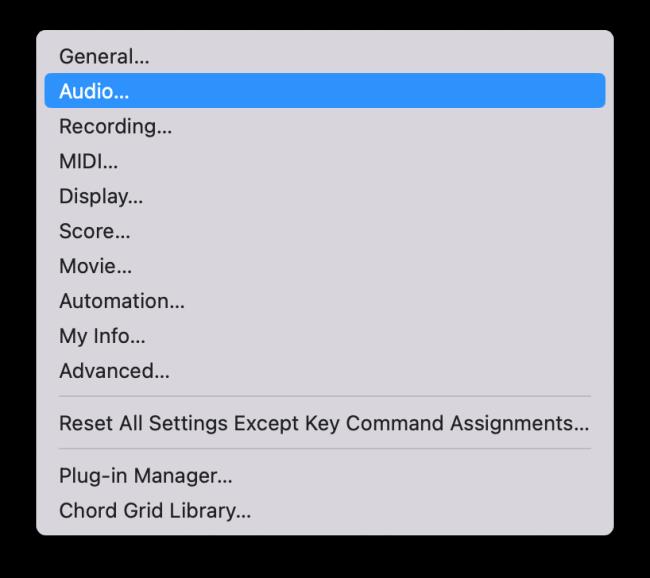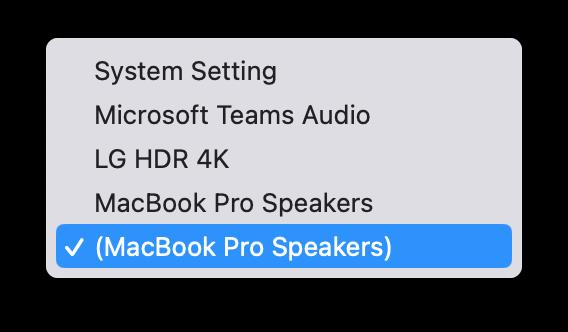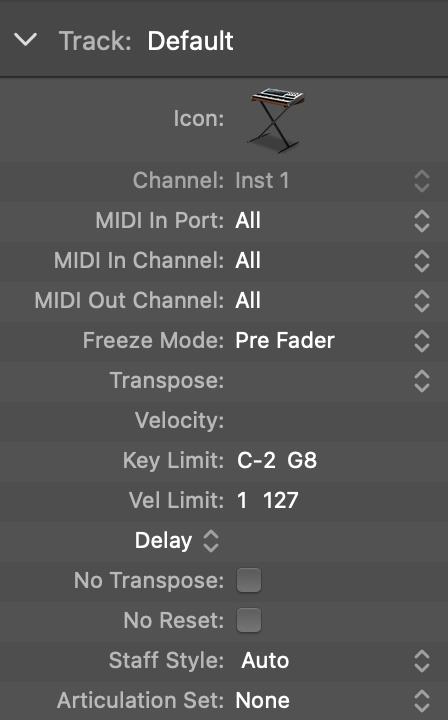Οι συσκευές MIDI μπορούν να περιλαμβάνουν πληκτρολόγια, τύμπανα, εναλλακτικούς ελεγκτές όπως συστήματα MIDI κιθάρας και άλλα. Αν και δεν χρειάζεστε χειριστήριο MIDI για να δημιουργήσετε μουσική με το Logic Pro, είναι πολύ πιο διασκεδαστικό εάν έχετε έναν τρόπο να παίξετε όργανα λογισμικού. Και οι εκπαιδευμένοι παίκτες μπορούν να χρησιμοποιήσουν τις δεξιότητές τους για να εισάγουν μουσική πιο γρήγορα και με ακρίβεια.
Συνδέστε ελεγκτές MIDI
Πολλοί ελεγκτές MIDI στέλνουν και λαμβάνουν MIDI μέσω USB, εξαλείφοντας την ανάγκη για διεπαφή τρίτου κατασκευαστή. Οι παλαιότεροι ελεγκτές MIDI ενδέχεται να χρησιμοποιούν καλώδια DIN 5 ακίδων και να απαιτούν διεπαφή υλικού τρίτου κατασκευαστή. Συνδέστε το χειριστήριό σας στη διεπαφή MIDI ή στη θύρα USB του υπολογιστή σας.
Συνδέστε εξωτερικά όργανα
Εάν συνδέετε έναν συνθεσάιζερ ή σταθμό εργασίας MIDI στο Logic Pro, εκτός από τις συνδέσεις MIDI, πρέπει να μπορείτε να παρακολουθείτε τον ήχο του οργάνου. Εάν η διεπαφή ήχου σας υποστηρίζει παρακολούθηση υλικού, μπορείτε να παρακολουθείτε το όργανο μέσω του υλικού σας. Εάν δεν το κάνει, θα χρειαστεί να προσθέσετε ένα κομμάτι ήχου στο έργο σας για να παρακολουθείτε το όργανο.
Όταν παίζετε το πληκτρολόγιο, το όργανο στέλνει και λαμβάνει MIDI ταυτόχρονα, έτσι οι ήχοι διπλασιάζονται. Τα περισσότερα πληκτρολόγια διαθέτουν λειτουργία Local Off, την οποία θα θέλετε να χρησιμοποιήσετε για να σταματήσετε τον διπλασιασμό του ήχου.
Εξερευνώντας τις προτιμήσεις MIDI
Οι καθολικές προτιμήσεις και οι προτιμήσεις έργου είναι παρόμοιες με τις προτιμήσεις ήχου. Για να ανοίξετε το παράθυρο Καθολικές προτιμήσεις MIDI, επιλέξτε Logic Pro X→ Preferences→ MIDI. Ακολουθεί μια σύντομη περιγραφή τριών καρτελών στο παράθυρο Προτιμήσεις MIDI:
-
Γενικά: Εάν αντιμετωπίζετε προβλήματα επικοινωνίας MIDI, κάντε κλικ στο κουμπί Επαναφορά όλων των προγραμμάτων οδήγησης MIDI.
-
Επαναφορά μηνυμάτων: Εάν τα χειριστήρια MIDI σας κολλήσουν, συμπεριλαμβανομένων των κολλημένων σημειώσεων, επιλέξτε το χειριστήριο που θέλετε να επαναφέρετε σε αυτήν την καρτέλα.
-
Συγχρονισμός: Εάν θέλετε να συγχρονίσετε το Logic Pro με άλλη συσκευή ή να προσαρμόσετε το χρονισμό του MIDI σας, μπορείτε να το κάνετε σε αυτήν την καρτέλα.
Για να ανοίξετε το παράθυρο Προτιμήσεις MIDI έργου, επιλέξτε Αρχείο→ Ρυθμίσεις έργου→ MIDI. Ακολουθεί μια σύντομη περιγραφή των τριών καρτελών στο παράθυρο Προτιμήσεις έργου:
-
Γενικά: Μπορείτε να ρυθμίσετε το MIDI για καθαρισμό με ήχο στην περιοχή των κομματιών. Τρίψιμο σημαίνει να κάνετε ακρόαση ήχου ενώ σύρετε τον κέρσορα πάνω του.
-
Φίλτρο εισόδου: Εάν δεν χρησιμοποιείτε ορισμένες λειτουργίες MIDI ή δεν θέλετε να αποστέλλονται ή να λαμβάνονται αυτές οι λειτουργίες, μπορείτε να τις επιλέξετε σε αυτήν την καρτέλα και θα φιλτραριστούν.
-
Chase: Χρησιμοποιήστε αυτήν την καρτέλα για να ορίσετε πώς θα συμπεριφέρονται τα συμβάντα MIDI όταν ξεκινάτε το έργο σας μετά την ενεργοποίηση ενός συμβάντος MIDI. Για παράδειγμα, εάν παίζετε το έργο σας στη μέση μιας καμπής, επιλέγοντας το πλαίσιο ελέγχου Pitch Bend θα διασφαλίσετε ότι η κάμψη έχει συγχρονιστεί σωστά.
Μπορείτε να χρησιμοποιήσετε το βοηθητικό πρόγραμμα Audio MIDI Setup για να ρυθμίσετε συσκευές συνδεδεμένες στον υπολογιστή σας. (Το Audio MIDI Setup βρίσκεται στο φάκελο Utilities του φακέλου Applications.) Μπορείτε να δοκιμάσετε συσκευές MIDI και ήχου, να ορίσετε επίπεδα ήχου και πολλά άλλα. Δείτε αυτήν την περιήγηση βίντεο στο βοηθητικό πρόγραμμα Audio MIDI Setup .
Τώρα που γνωρίζετε τις βασικές αρχές του ψηφιακού ήχου και του MIDI, είστε σε καλό δρόμο για την εγγραφή του δικού σας ήχου και MIDI. Με τη ρύθμιση του υλικού σας και τις προτιμήσεις ήχου και MIDI που έχετε επιλέξει, είστε έτοιμοι να ξεκινήσετε την εγγραφή υπέροχων ήχων.
Αντιμετώπιση προβλημάτων ρύθμισης πληκτρολογίου MIDI στο Logic Pro X
Ακολουθούν μερικά προβλήματα και συμβουλές αντιμετώπισης προβλημάτων για ζητήματα που μπορεί να προκύψουν κατά τη ρύθμιση ενός πληκτρολογίου MIDI για να λειτουργεί με το Logic Pro X.
Δεν προέρχεται ήχος από το πληκτρολόγιο MIDI στο Logic Pro X
Υπάρχουν τρεις κύριοι τρόποι για να διορθώσετε τον ήχο από το πληκτρολόγιο MIDI στο Logic Pro X.
Η πρώτη μέθοδος είναι να μεταβείτε στις ρυθμίσεις ήχου στο Logic Pro.
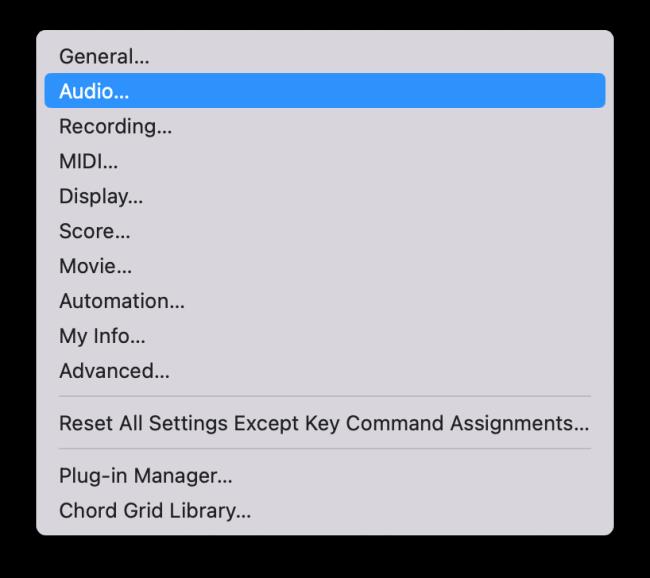
Στη συνέχεια, αλλάξτε τη συσκευή εξόδου σε ηχεία Mac-book. Εάν χρησιμοποιείτε μια διεπαφή ήχου, επιλέξτε την από το αναπτυσσόμενο μενού συσκευής εξόδου.
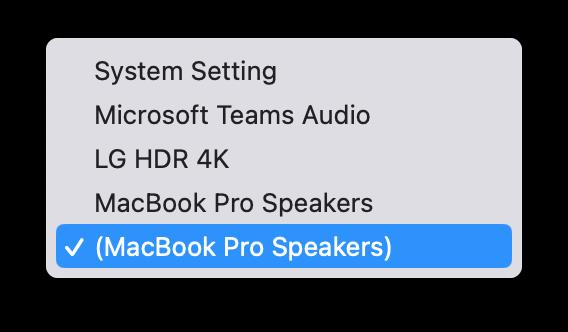
Η δεύτερη προσέγγιση για την επίλυση αυτού του προβλήματος στο Logic εστιάζει στην επιλογή της σωστής εξόδου ήχου.
Όποτε προσθέτετε ένα νέο εργαλείο λογισμικού μετά τη δημιουργία ενός νέου έργου, μερικές φορές η έξοδος ήχου μπορεί να είναι από προεπιλογή Χωρίς έξοδο. Αυτός είναι ένας άλλος λόγος που δεν προέρχεται ήχος από το πληκτρολόγιο MIDI στο Logic.
Για να διορθώσετε αυτό το πρόβλημα, αλλάξτε την έξοδο ήχου από NO OUTPUT σε Έξοδο 1+2 ή την έξοδο που θέλετε να χρησιμοποιήσετε. α>
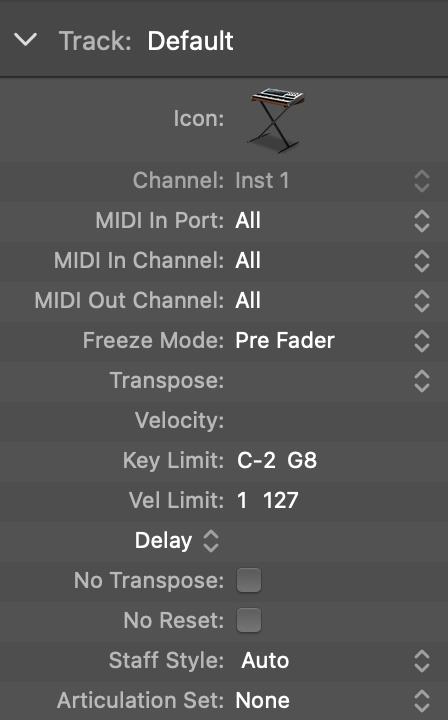
Η τρίτη λύση για την απουσία ήχου από το πληκτρολόγιο MIDI από τη Logic είναι να επιλέξετε το σωστό κανάλι κάτω από τις ρυθμίσεις του κομματιού.
Βεβαιωθείτε ότι το κανάλι κάτω από τις ρυθμίσεις κομματιού είναι επιλεγμένο για έναν από τους αριθμούς. Δεν θα προέρχεται ήχος από το πληκτρολόγιο MIDI που είναι συνδεδεμένο στο Logic Pro X εάν επιλεγεί ως ALL.
Η λογική δεν αναγνωρίζει το πληκτρολόγιο MIDI
Ένα άλλο κοινό πρόβλημα είναι ότι μερικές φορές και σε ορισμένους χρήστες, το Logic Pro X δεν αναγνωρίζει το πληκτρολόγιο MIDI. Αρχικά, βεβαιωθείτε ότι τα καλώδια είναι συνδεδεμένα με ασφάλεια στο πληκτρολόγιο ή στο χειριστήριο MIDI .
Επίσης, κατεβάστε όλα τα πιο πρόσφατα προγράμματα οδήγησης που συνοδεύουν το όργανο MIDI. Σε πολλές περιπτώσεις, το απαρχαιωμένο λογισμικό προγραμμάτων οδήγησης ήταν το βασικό πρόβλημα της Logic που δεν αναγνώριζε ένα πληκτρολόγιο MIDI και άλλα όργανα. Λοιπόν, κατεβάστε την πιο πρόσφατη έκδοση του λογισμικού προγράμματος οδήγησης & δοκιμάστε να συνδέσετε ξανά το όργανο MIDI μετά την επανεκκίνηση της συσκευής σας.
Στη συνέχεια, ανοίξτε την εφαρμογή Ρύθμιση ήχου-MIDI στη συσκευή Mac σας. Στη συνέχεια, πηγαίνετε στο στούντιο εκπομπής MIDI. Εδώ θα λάβετε μια λίστα με όλες τις συνδεδεμένες συσκευές MIDI. Εδώ, μπορείτε να δοκιμάσετε τη ρύθμιση της συσκευής ή του οργάνου MIDI.